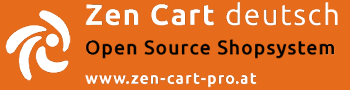Ab 1. Juli 2021 löst bereits die erste Versandhandelslieferung in die EU eine Umsatzsteuerpflicht im Bestimmungsland aus, sofern der Gesamtbetrag der Entgelte für sämtliche grenzüberschreitenden B2C-Lieferungen und -Dienstleistungen die Grenze von 10.000 EUR im Kalenderjahr (Vorjahr oder aktuelles Jahr) übersteigt.
Die bisherigen länderspezifischen Lieferschwellen fallen weg.
Bisher haben Sie in Ihrem Shop für alle EU Staaten denselben Steuersatz verwendet wie in ihrem eigenen Shopland.
Einem Kunden in Belgien wurden also von einem Shop in Österreich 20% Normalsteuersatz verrechnet, von einem Shop in Deutschland 19% Normalsteuersatz
Einem Kunden in Belgien wurden also von einem Shop in Österreich 10% reduzierter Steuersatz verrechnet, von einem Shop in Deutschland 7% reduzierter Steuersatz
Ab dem 01.07.2021 müssen Sie nun Kunden in der EU den Steuersatz des entsprechenden Landes verrechnen.
Ab dem 01.07.2021 müssen Sie nun also einem Kunden in Belgien die belgischen Steuersätze verrechnen, also 21% Normalsteuersatz und 6% reduzierter Steuersatz.
Ab dem 01.07.2021 müssen Sie nun also einem Kunden in Ungarn die ungarischen Steuersätze verrechnen, also 27% Normalsteuersatz und 5% reduzierter Steuersatz.
Von dieser Änderung sind Sie dann betroffen, wenn Sie Ihren B2C Shop in einem EU Land betreiben und Waren im Wert von mehr als 10.000 (zehntausend) Euro pro Jahr in andere EU Länder versenden.
Unterschreiten Sie diese Grenze, dann müssen Sie nichts ändern.
Die deutsche Zen Cart Version hat die Verwendung eigener Steuersätze für verschiedene Länder schon immer unterstützt und ist daher auch für die neue Regelung ab 01.07.2021 gerüstet.
Die aktuellen Steuersätze der verschiedenen EU Staaten sind auf folgender Website der EU ersichtlich:
https://europa.eu/youreurope/business/taxation/vat/vat-rules-rates/index_de.htm
Wenn Sie schon bisher die bisher geltenden Lieferschwellen für bestimmte Länder überschritten haben, dann sind Ihnen die folgenden Änderungen vertraut, Sie haben ja dann auch schon bisher eigene Steuersätze für bestimmte EU Länder verwenden müssen und die wohl schon entsprechend konfiguriert.
Ab 01.07.2021 müssen Sie Änderungen in Ihrem Zen Cart Shop vornehmen, falls Sie von der neuen Regelung betroffen sind.
Normalerweise sind in der deutschen Zen Cart Version unter Länder & Steuern > Steuerzonen folgende Steuerzonen angelegt:
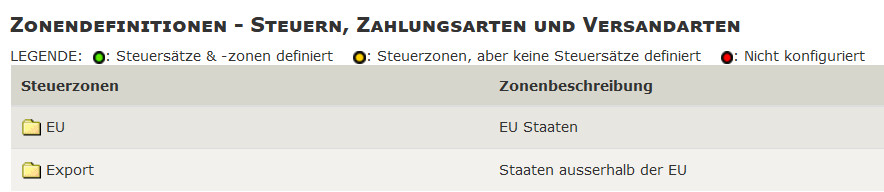
Eine namens EU, sie enthält alle EU Staaten (ersichtlich mit Click auf Details rechts)
Und eine namens Export, sie enthält alle Nicht-EU Staaten
Um nun in der Lage zu sein, für jeden EU Staat eigene Steuersätze verwenden zu können, legt man nun für jeden EU Staat eine eigene Steuerzone an.
Hat man sie angelegt, weist man ihr unter Details das jeweilige Land zu.
Und entfernt danach das entsprechende Land aus der Steuerzone EU.
Die Änderungen führt man am besten im Wartungsmodus durch, damit währenddessen nicht neue Bestellungen reinkommen.
(Konfiguration > Shopwartung auf true stellen)
Um das eigene Shopland (z.B. Österreich oder Deutschland) kümmern Sie sich ganz zum Schluss, zunächst legen Sie eigene Steuerzonen für jedes andere EU Land außer des eigenen Shoplandes an.
Hier der Ablauf am Beispiel von Belgien
Länder & Steuern > Steuerzonen
Unten rechts auf „Einfügen“
Neue Steuerzone für Belgien anlegen.
Namen und Beschreibung am besten so nennen wie das Land also Belgien:
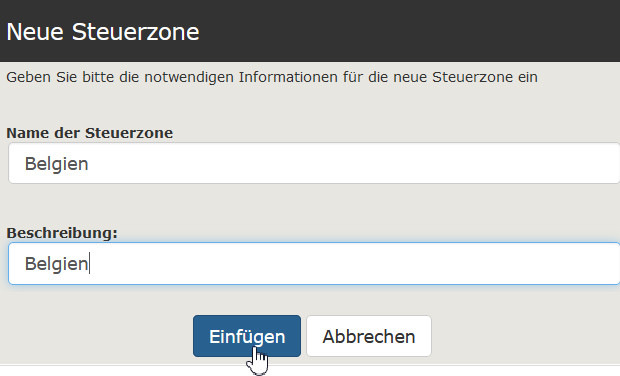
Nun die neue Steuerzone Belgien markieren und rechts auf Details:

Es wurde noch kein Land zugewiesen, daher rechts auf Einfügen:

Und dann Belgien aus der Liste auswählen
Bei Bundesland/Steuerzone einfach „Alle Zonen/Bundesländer“ lassen oder falls Ihnen „Bitte wählen“ angezeigt wird „Bitte wählen“ lassen, dadurch werden alle Bundesländer dieses Landes hinzugefügt, sollten mehrere bestehen:
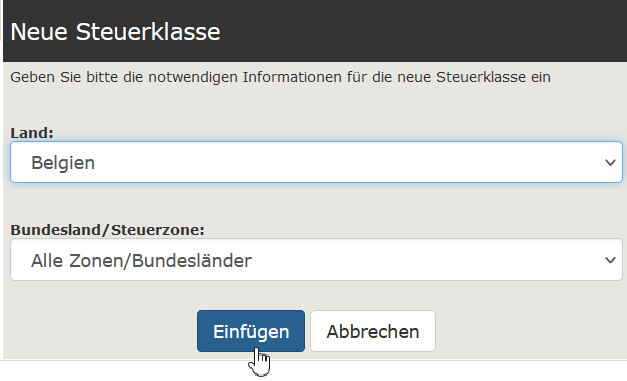
Nun nicht vergessen Belgien aus der bestehenden Zone EU zu entfernen, also zurück und dann die Zone EU markieren und rechts auf Details:

Belgien markieren und Löschen:

Löschen bestätigen:
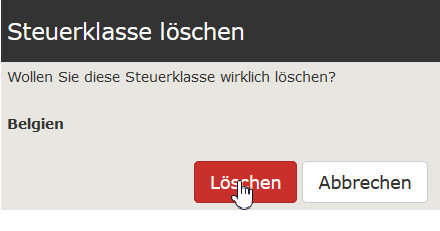
Nach demselben Prinzip nun alle weiteren EU Staaten außerhalb des eigenen Shoplandes behandeln, eine eigene Zone für das Land anlegen und es aus der alten Zone EU herausnehmen.
Natürlich können Sie das Löschen der Länder aus der alten Zone EU auch gesammelt zum Schluss vornehmen, wenn Ihnen das lieber ist.
Wenn Sie damit fertig sind, sollte es unter Steuerzonen so aussehen (in diesem Beispiel ist das Land des eigenen Shops Österreich, daher wurde eine eigene Zone für Deutschland angelegt):
Seite 1:
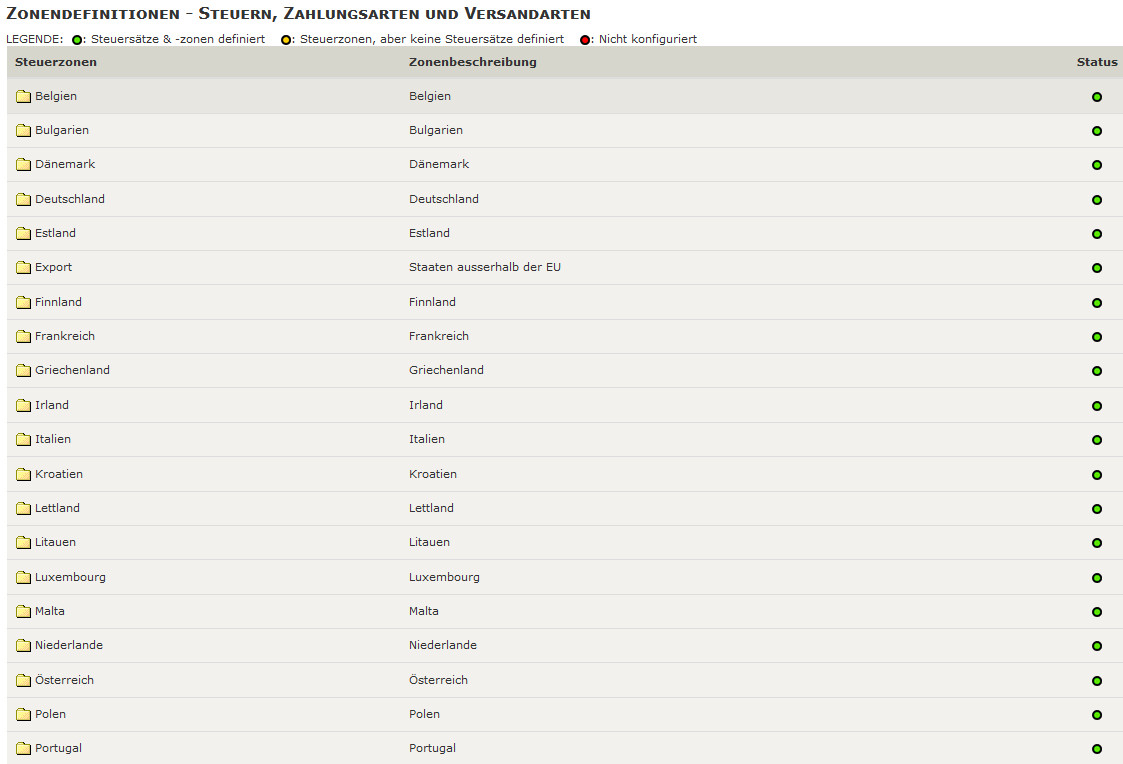
Seite 2:
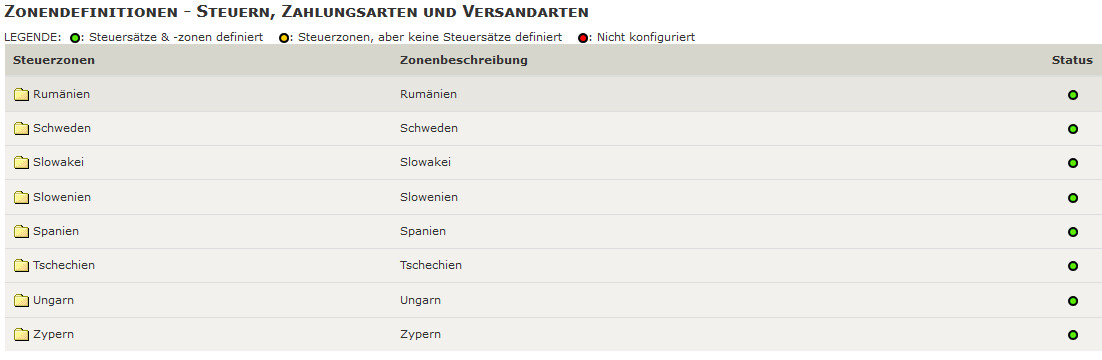
Die alte Zone EU enthält unter Details nur noch das eigene Shopland (hier als Beispiel Österreich):
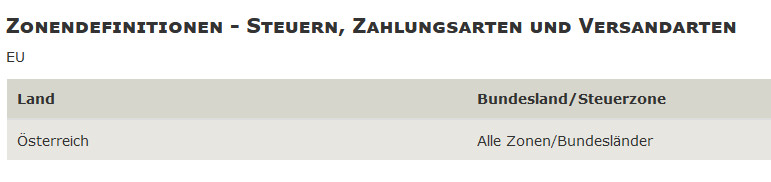
Das eigene Shopland soll auch eine eigene Zone behalten, daher benennen Sie nun einfach die Zone EU auf Ihr Shopland um:
Zone EU markieren und rechts auf bearbeiten:

und entsprechend umbenennen:
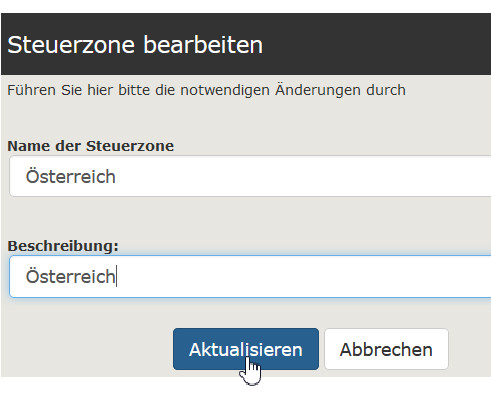
Damit sind nun mal alle benötigten Steuerzonen vorhanden und es können nun die gewünschten Steuersätze angelegt und zugewiesen werden.
Gehen Sie also nun unter Länder & Steuern auf Steuersätze
Hier sieht es nun z.B. so aus:

Für Ihr Shopland ist die Konfiguration weiterhin völlig korrekt, die beiden angelegten Steuersätze Normalsteuersatz und reduzierter Steuersatz galten ja bisher für alle EU Staaten.
Nun gelten Sie nur noch für Ihr eigenes Shopland, da die Zone Österreich nun nur noch Österreich enthält.
Jetzt legen Sie für jedes EU Land zwei neue Steuersätze an, einen für die Steuerklasse Normalsteuersatz und einen für die Steuerklasse reduzierter Steuersatz
Sollten Sie in Ihrem Shop generell keine Artikel mit reduziertem Steuersatz haben und auch nicht planen solche zu verkaufen, dann können Sie sich auf das Anlegen der Normalsteuersätze beschränken.
Eine aktuelle Übersicht der Steuersätze für jedes EU Land bietet:
https://europa.eu/youreurope/business/taxation/vat/vat-rules-rates/index_de.htm
Anhand dieser Liste legen Sie nun für jedes Land wie folgt an, hier wieder am Beispiel Belgien:
Rechts unten auf „Neuer Steuersatz“

Um einen neuen Normalsteuersatz anzulegen wählen Sie aus dem Dropdown Normalsteuersatz aus
Beim Land wählen Sie Belgien
Belgien hat (Stand 15.6.2021) einen Normalsteuersatz von 21%, daher tragen Sie als Steuersatz 21 ein.
Als Beschreibung tragen Sie 21% ein
Das ganze sieht dann also so aus:
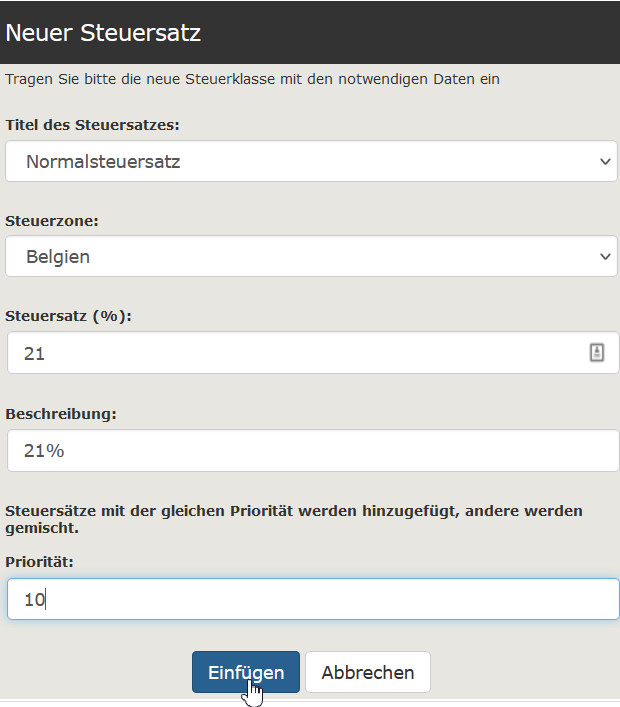
Nun fügen Sie für Belgien noch den reduzierten Steuersatz ein, er beträgt (Stand 15.6.2021) 6 %
Wieder genau au die Eingabe der Priorität achten, sie MUSS wieder genau dieselbe sein wie für den bereits vorhandenden reduzierten Steuersatz, in diesem Fall also 20:
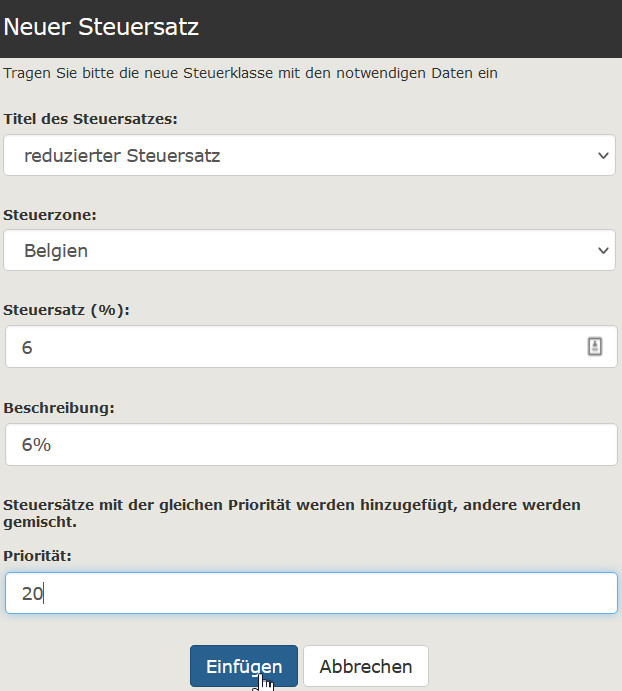
Belgien ist damit fertig konfiguriert, es sollte nun so aussehen unter Steuersätze:
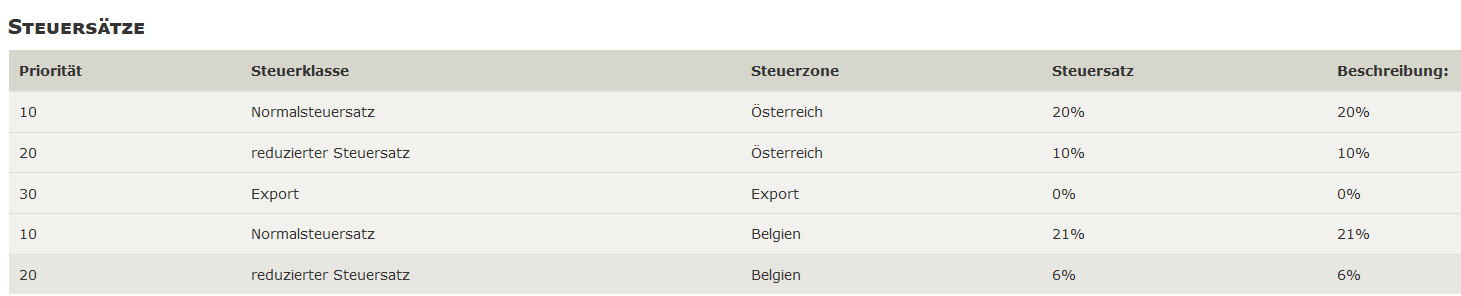
Wenn Sie nun zurückschalten auf die Steuerzonen, dann sehen Sie, dass bei Belgien nun ein grünes statt gelbes Icon angezeigt wird, denn dieser Steuerzone sind nun 2 Steuersätze korrekt zugewiesen:

Wechseln Sie nun wieder zu den Steuersätzen und legen für die weiteren EU Länder nach demselben Prinzip die Steuersätze an.
Bei der Priorität immer dieselbe angeben, die bereits für die entsprechende Steuerklasse verwendet wird.
Wenn Sie damit fertig sind, dann erfüllen Sie die Vorgaben ab 01.07. und es wird unter den Steuersätzen so aussehen:
Seite 1:
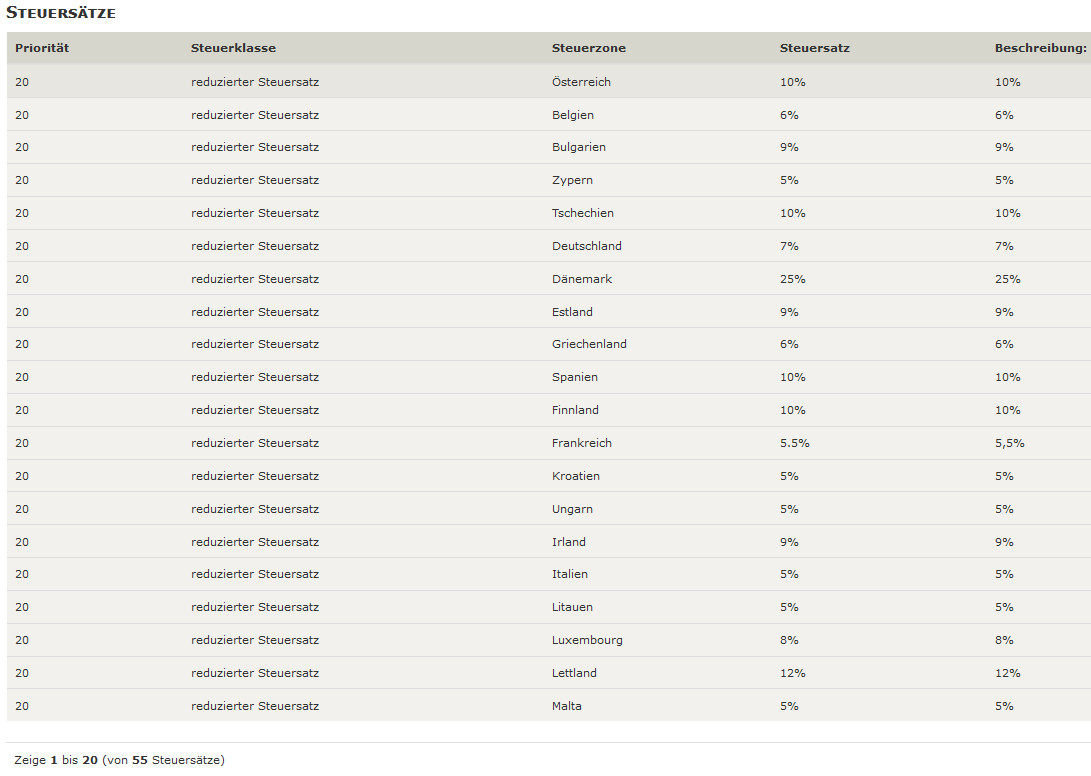
Seite 2:
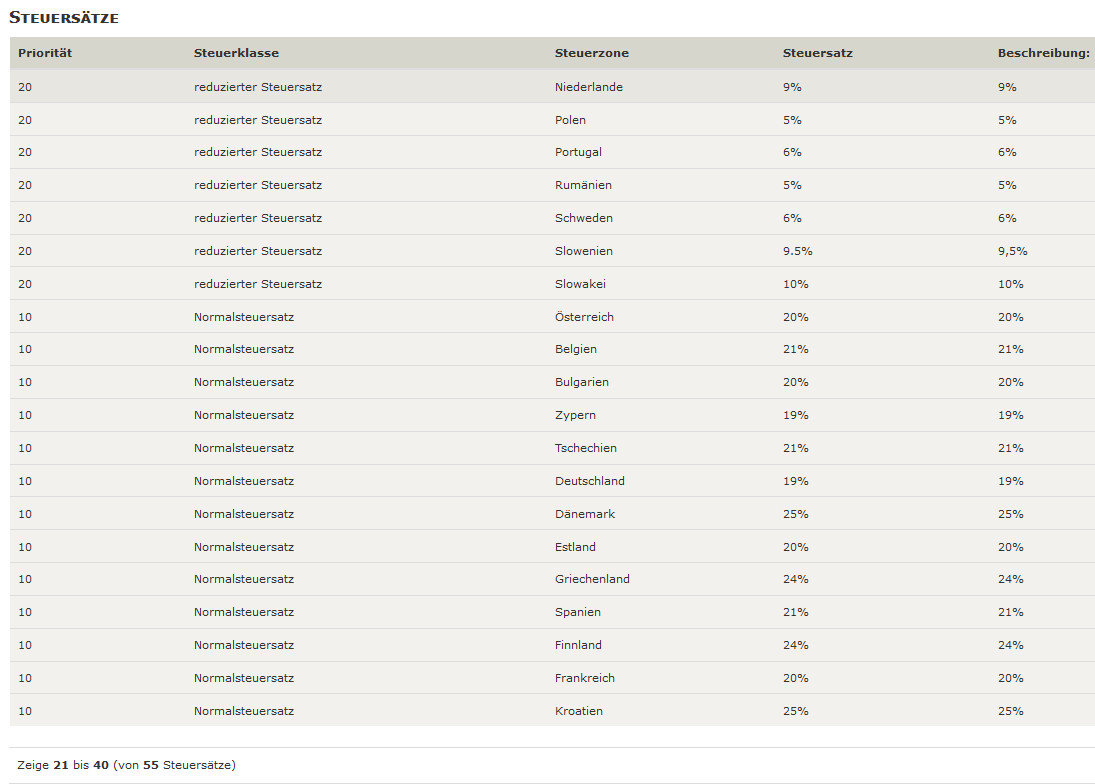
Seite 3:
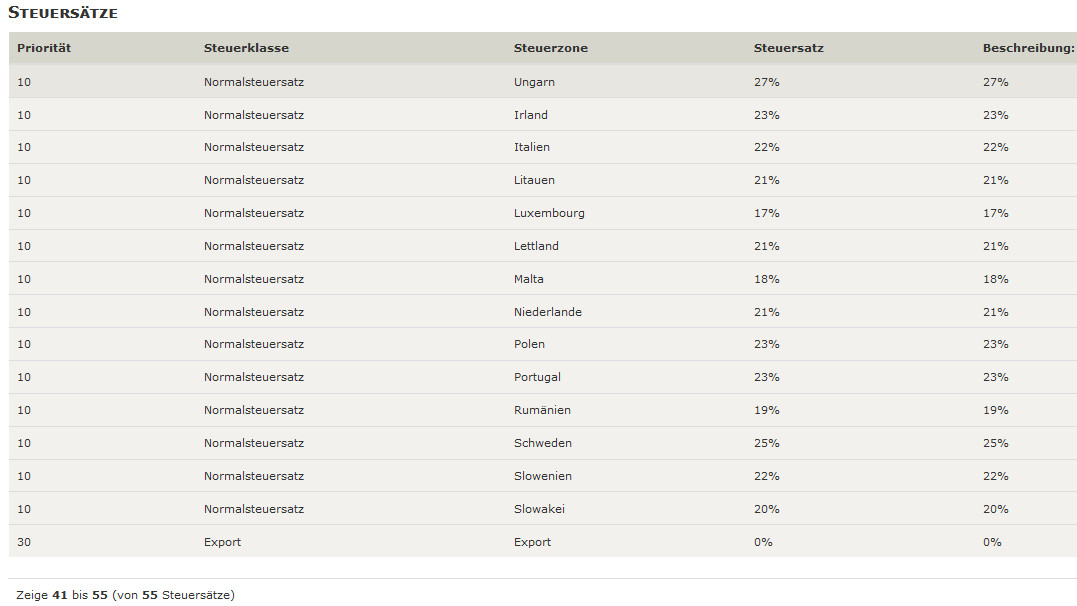
Ihr Shop rechnet weiterhin mit Nettopreisen und rechnet dann den zutreffenden Steuersatz hinzu.
Ist der Kunde nicht eingeloggt oder hat noch keinen Checkout gestartet, wird der Shop wie bisher bei den Preisen den Steuersatz des Shoplandes anzeigen.
Loggt sich nun ein Kunde mit Versandadresse in Belgien ein oder startet den Checkout mit Versandland Belgien, dann wird der Shop den belgischen Steuersatz anzeigen und auf den Nettopreis aufschlagen.
Testen Sie das, nachdem Sie die beschriebenen Änderungen vorgenommen haben, indem Sie mit Testkunden aus verschiedenen EU Ländern zur Kasse gehen.
So machen Sie sich auch gleich damit vertraut, dass Kunden aus anderen EU-Staaten nun andere Bruttopreise angezeigt und verrechnet werden als Kunden aus dem eigenen Shopland.
Hinweis für Shopbetreiber, die derzeit die 10.000 Grenze noch nicht überschreiten, aber knapp davor sind:
Die oben gezeigte Konfiguration mit eigenen Steuerzonen für jedes EU-Land macht auch dann Sinn, wenn Sie aktuell die Grenze noch nicht überschreiten und daher weiterhin bei EU Lieferungen die Steuer des Shoplandes verrechnen.
Um sich leichter zu tun, falls Sie die Grenze dann doch überschreiten, können Sie die Konfiguration auch schon jetzt so wie oben beschrieben vornehmen.
Einziger Unterschied:
Bei den Steuersätzen geben Sie dann nicht die Steuersätze des jeweiligen EU Staates an, sondern immer den Normalsteuersatz und reduzierten Steuersatz Ihres eigenen Shoplandes.
Am Beispiel von Shopland Österreich würden Ihre Steuersätze demnach dann so aussehen:
Seite 1:
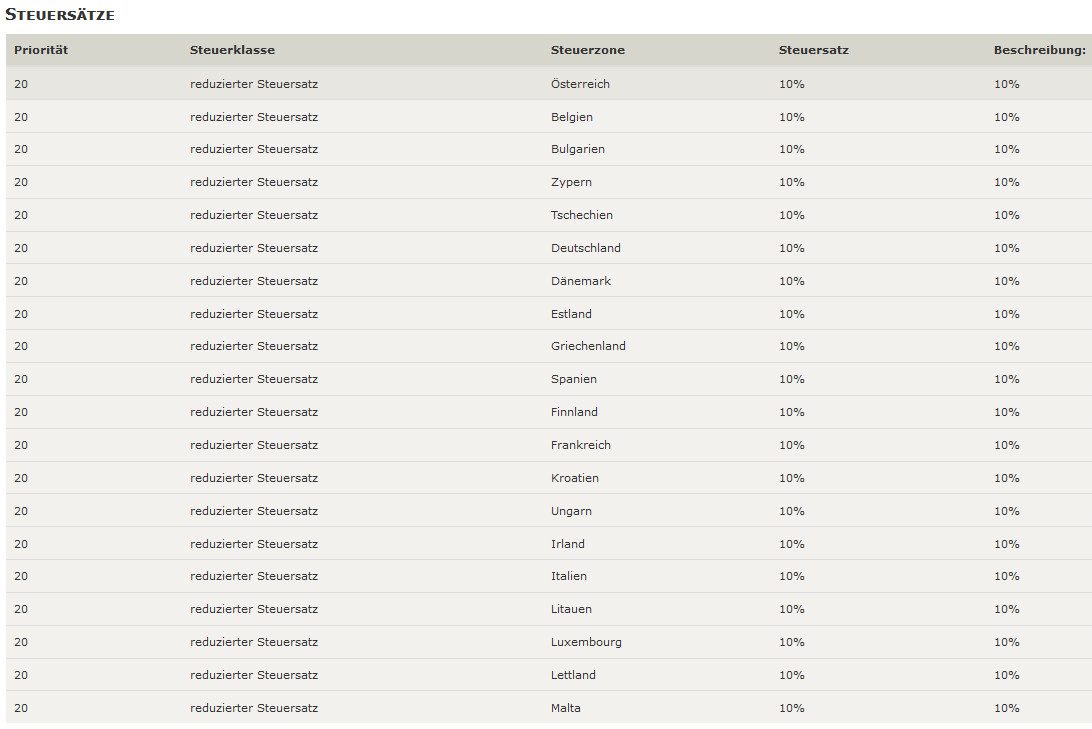
Seite 2:
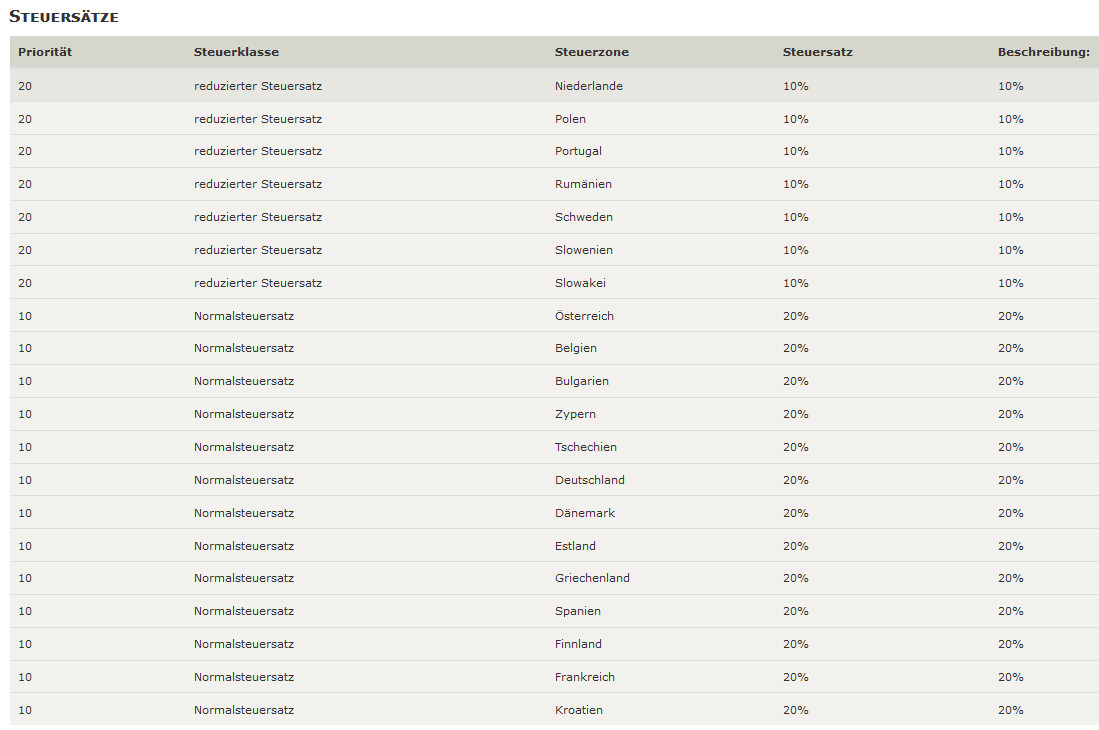
Seite 3:
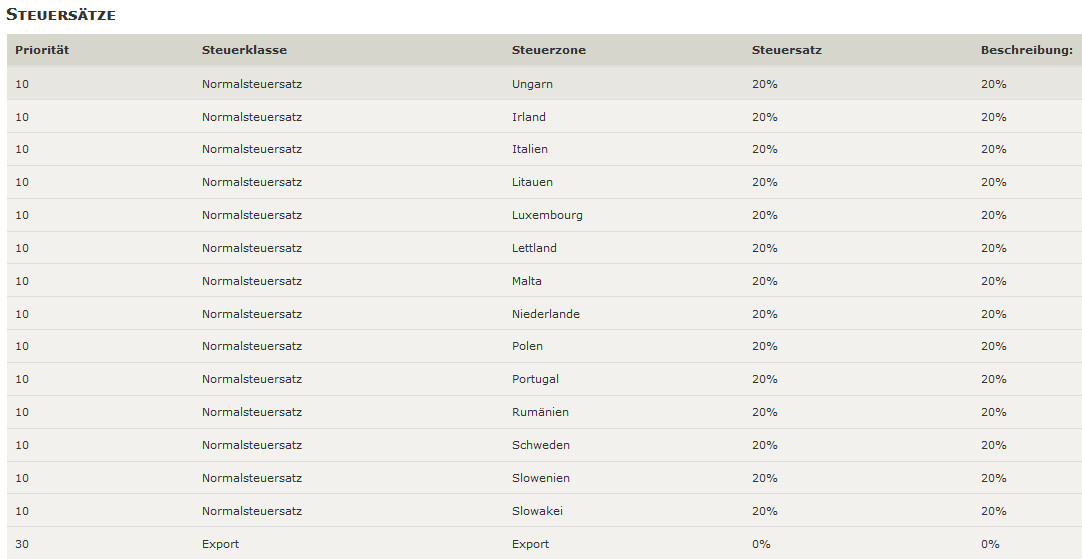
Wenn Sie das jetzt schon so vorbereiten, dann brauchen Sie später, wenn Sie die Grenze mal überschreiten, nur noch die Steuersätze auf die dann aktuellen Steuersätze der jeweiligen Länder zu ändern.
Hinweis für 1.5.7:
Eine solche Grundkonfiguration ist für Neuinstallationen seit 1.5.6f bereits enthalten.
Ein Update auf 1.5.7 nimmt keinerlei Änderungen an einer bestehenden Steuerkonfiguration vor
Dieser Beitrag ist weder eine Rechtsberatung noch eine steuerliche Beratung.
Er erläutert lediglich, wie Zen Cart mit der neuen Regelung ab 1.7. 2021 umgeht und was Sie in Zen Cart dazu einstellen müssen.
Führen Sie diese Änderungen unbedingt am 01.07.2021 durch, falls Sie von der neuen Regelung betroffen sind.
Weitere Fragen dazu klären Sie bitte mit Ihrer Steuerberaterin oder Ihrem Steuerberater.
Falls Sie eine eigene Rechnungssoftware oder Buchhaltungssoftware verwenden, kontaktieren Sie den Hersteller dieser Software für ein Update.
Die Höhe der Steuersätze in den Screenshots und Erläuterungen dieses FAQ Beitrags sind lediglich Beispiele. Entnehmen Sie die aktuellen für Ihre Waren gültigen Steuersätze für die verschiedenen Länder von der Seite der EU. Klären Sie insbesondere die Höhe der reduzierten Steuersätze, die für Ihre Artikel zutreffen, mit Ihrer Steuerberaterin oder Ihrem Steuerberater.